Mam szczegółowe dane kontaktowe firmy Samsung, w tym zdjęcia, imię i nazwisko, firmę, numer telefonu i inne. Jak przenieść kontakty z Samsunga na iPhone'a ze wszystkimi tymi plikami?
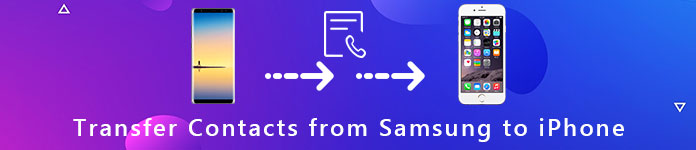
Samsung i Apple to dwie główne marki w branży smartfonów. Możesz przełączać się między Samsung Galaxy i iPhone, aby skorzystać z zalet każdej marki. Jeśli wcześniej korzystałeś z telefonu Galaxy i chcesz przełączyć się na iPhone'a, pierwszą rzeczą, którą powinieneś zrobić, jest przenoszenie kontaktów z Samsunga na iPhone'a. Jak z łatwością przenosić kontakty? Oto 6 najlepszych rozwiązań, które powinieneś znać z artykułu.
Aiseesoft FoneCopy to profesjonalne oprogramowanie do przesyłania danych z telefonu, umożliwiające przesyłanie kontaktów z Samsunga na iPhone'a jednym kliknięciem. Bezpiecznie przechowuje zarówno oryginalne dane, jak i przeniesione pliki na docelowym iPhonie. Co więcej, bez problemu obsługuje najnowszy telefon z Androidem i iOS 12/13/14/15/16/17.
1. Przenieś kontakty między Samsung Galaxy i iPhone jednym kliknięciem.
2. Synchronizuj kontakty, wideo, zdjęcia, muzykę, dzwonki i inne typy danych.
3. Zachowaj oryginalny plik podczas przesyłania plików z Samsunga do iPhone'a.
4. Konwersja zdjęć i filmów bezpośrednio do formatu zgodnego z urządzeniem docelowym.
5. Obsługuje wszystkie urządzenia z systemem Android firmy Samsung, LG, Sony i innych producentów oraz najnowszy system iOS 13/14/15/16 na iPhone'a.
Krok 1 Pobierz i zainstaluj FoneCopy
Po zainstalowaniu FoneCopy na komputerze możesz podłączyć zarówno Samsung Galaxy, jak i iPhone'a do komputera za pomocą kabli USB. Następnie uruchom program, który jest w stanie automatycznie wykryć twoje urządzenia.

Krok 2 Skonfiguruj urządzenie docelowe i urządzenie źródłowe
Telefon Samsung znajduje się w „Urządzenie źródłowe"box i iPhone powinny pojawić się w"Urządzenie docelowe". Jeśli nie, kliknij przycisk"Przełącznik”, aby to poprawić. Znajdź środkowy obszar i zaznacz pole obok„Kontakt" opcja.
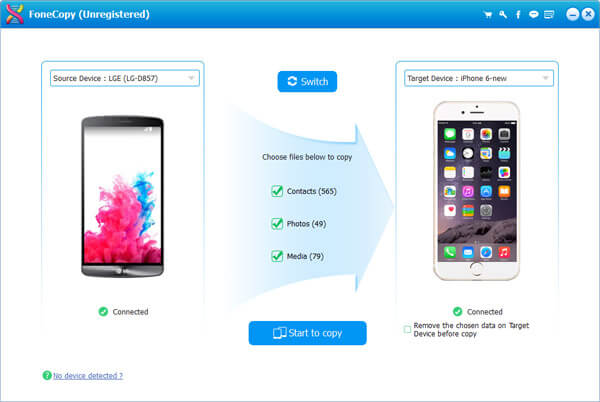
Uwaga: Aby zachować bezpieczeństwo istniejących kontaktów na iPhonie, usuń zaznaczenie pola „Usuń wybrane dane z urządzenia docelowego przed skopiowaniem”, aby zachować oryginalne dane w telefonie iPhone.
Krok 3 Przenieś kontakty z Samsung na iPhone
Jeśli wszystko jest gotowe, kliknij przycisk „Zacznij kopiować”, aby rozpocząć przenoszenie kontaktów z Samsunga na iPhone'a. Następnie usuń urządzenia z komputera i przejrzyj kontakty na iPhonie.

Podobnie jak FoneCopy, możesz skorzystać z profesjonalnego Aiseesoft MobieSync do migracji kontaktów Samsung bezpośrednio do iPhone'a. Jako najlepsza alternatywa dla iTunes, MobieSync umożliwia przesyłanie różnych plików, takich jak kontakty, zdjęcia, filmy, piosenki itp. Z Samsunga na iPhone'a.

Krok 1 Pobierz MobieSync
Kliknij przycisk pobierania do darmowe pobieranie MobieSync. Następnie uruchom MobieSync na swoim komputerze.
Krok 2 Połącz telefon Samsung i iPhone
Podłącz telefon Samsung i iPhone do komputera za pomocą kable USB. Następnie program natychmiast rozpozna Twój telefon Samsung i iPhone. Możesz sprawdzić podstawowe informacje o swoich telefonach w interfejsie.

Krok 3 Preveiw Kontakty na Samsung
Możesz zobaczyć, że wszystkie pliki telefonu Samsung są wymienione w kategoriach na lewym pasku bocznym. Kliknij „Kontakty” i sprawdź szczegółowe informacje.
Krok 4 Przenieś kontakty z Samsung na iPhone
Kliknij kontakty, które chcesz przenieść, i kliknij „Eksportuj do urządzenia"aby przenieść kontakty do swojego iPhone'a. Jeśli chcesz przenieść kontakty do komputera, możesz kliknąć" Eksportuj na PC ". Dzięki MobieSync możesz także przenieś kontakty z iPhone'a do Samsunga.

Wystarczy włożyć kartę SIM z kontaktami do iPhone'a; możesz z łatwością przenieść wszystkie informacje do iPhone'a. Co powinieneś zrobić, jeśli nie zapisałeś kontaktów w Samsungu Galaxy? Oto szczegółowy proces przesyłania kontaktów z Samsung Galaxy na iPhone'a za pomocą karty SIM.
Krok 1: włącz telefon Galaxy, otwórz „Kontakt"app, dotknij"Menu„przycisk i wybierz”Import / Eksport".
Krok 2: Kliknij „Eksportuj kontakty na kartę SIM”i wybierz kontakty, które chcesz przenieść z telefonu Samsung Galaxy do telefonu iPhone 5.
Krok 3: kliknij „Export", a następnie wybierz"Ok tak"jeśli zostanie wyświetlony monit.
Krok 4: Wyjmij kartę SIM z Samsunga i włóż ją do iPhone'a 5.
Krok 5: Przejdź do aplikacji Kontakty, kliknij ikonę „Menu„przycisk i wybierz”Import / Eksport".
Krok 6: Następnie wybierz „Importuj kontakty z karty SIM”. Następnie postępuj zgodnie z instrukcjami wyświetlanymi na ekranie, aby zakończyć.
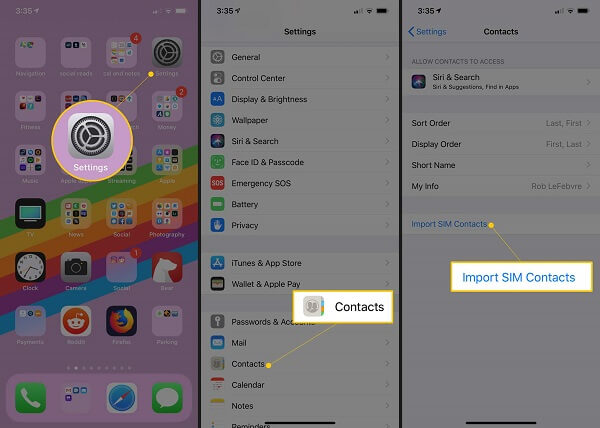
Konto Google jest dostępne dla wszystkich telefonów z systemem Android, w tym urządzeń Samsung. Ponadto zapewnia 15 GB wolnego miejsca w chmurze. Możesz po prostu skorzystać z aplikacji, aby przenieść kontakty z Samsunga na iPhone'a. Wystarczy skonfigurować konto Google na iPhonie, aby uzyskać kontakty.
Krok 1: w telefonie Samsung przejdź do „Ustawienia„>”Konto". Wybierz swoje konto Google i włącz"synchronizować kontakty".
Krok 2: Poczekaj chwilę i upewnij się, że wszystkie kontakty trafiają na Twoje konto Google.
Krok 3: Włącz iPhone'a, przejdź do „Ustawienia„>”Hasła i konta", dotknij"gmail”i zaloguj się na swoje konto Google.
Krok 4: zmiana „Kontakt" do "On”, a Twoje kontakty zapisane na koncie Google przejdą do aplikacji Kontakty na iPhonie.
Uwaga: Po przeniesieniu kontaktów z Galaxy na iPhone 5 lub nowszy pamiętaj o wyłączeniu konta Google w iPhonie. W przeciwnym razie zmiany w aplikacji Kontakty na iPhonie zostaną automatycznie zsynchronizowane z Google.
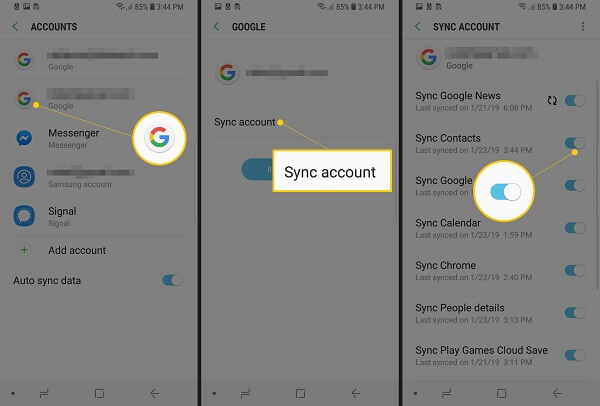
Przejdź na iOS powinna być jedną z najlepszych aplikacji do przesyłania kontaktów z Samsunga na iPhone'a. Podobnie jak nazwa programu, w zaledwie kilku krokach możesz automatycznie i bezpiecznie przenieść zawartość z Samsunga z Androidem na iPhone'a.
Krok 1: Otwórz nowy iPhone i postępuj zgodnie z instrukcjami wyświetlanymi na ekranie, aż dojdziesz do ikony „Aplikacje i dane„wyświetl i wybierz”Przenieś dane z Androida".
Krok 2: Przejdź do telefonu Galaxy i zainstaluj aplikację Move to iOS. Upewnij się, że iPhone i Galaxy są podłączone do tej samej sieci Wi-Fi.
Krok 3: kliknij „KONTUNUUJ"I"Akceptuję„warunki i naciśnij”Następna”na ekranie Znajdź kod.
Krok 4: Przełącz się na swojego iPhone'a, wybierz „Przenieś z Androida", dotknij"KONTUNUUJ”i pobierz kod.
Krok 5: Wprowadź kod do swojego Galaxy. Wybierz "Kontakt„i dotknij”Następna”aby rozpocząć synchronizację kontaktów z Samsunga na iPhone'a.
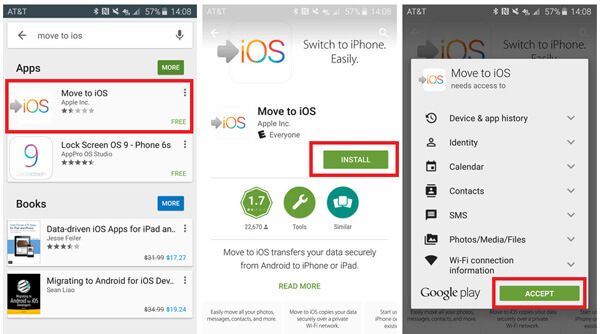
Jeśli używasz iPhone'a 4 lub wcześniejszych wersji, może być dostępna aplikacja Przenieś do iOS. iTunes to jedyne domyślne narzędzie do zarządzania, tworzenia kopii zapasowych i synchronizacji kontaktów na iPhonie. Oto szczegółowy proces wysyłania kontaktów z Samsunga na iPhone'a przez iTunes.
Krok 1: Utwórz kopię zapasową kontaktów z Samsung Galaxy na koncie Gmail lub Outlook. Następnie możesz przenieść plik Kopia zapasowa Samsung do iPhone'a.
Krok 2: Podłącz iPhone'a do komputera za pomocą kabla Lightning i uruchom najnowszą wersję iTunes.
Krok 3: Kliknij przycisk „Urządzenie"na górnej wstążce. Przejdź do"Info ”, zaznacz pole obok„synchronizować kontakty". Wybierz "Kontakty Google"Lub"Outlook”z menu rozwijanego, w zależności od sytuacji.
Krok 4: Przeniesienie kontaktów z Samsunga na iPhone'a zajmuje trochę czasu. Następnie możesz odłączyć iPhone'a od komputera, aby sprawdzić informacje kontaktowe.
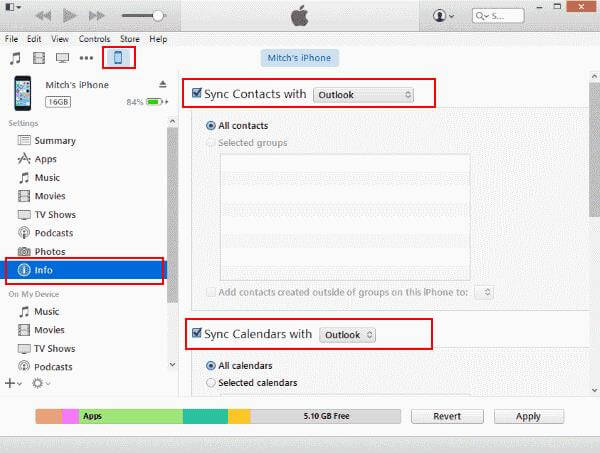
Wnioski
Artykuł przedstawia 5 różnych podejść do przenieść kontakty z Galaxy do iPhone XS. Jeśli potrzebujesz tylko skopiować kontakty z Samsunga na iPhone'a, możesz wybrać Przenieś do iOS, iTunes, konto Google, a nawet po prostu skopiować i wkleić informacje jako wiadomości. Jeśli chcesz również kopiować zdjęcia i filmy z Samsunga na iPhone'a, Aiseesoft FoneCopy lub MovieSync jest ostatecznym Transfer z Samsunga na iPhone'a aby zsynchronizować wszystkie pliki jednym kliknięciem. Ponadto jest w stanie konwertować pliki multimedialne do kompatybilnych formatów dla iPhone'a lub Samsunga. Wszelkie inne pytania dotyczące przenoszenia kontaktów z Samsunga na iPhone'a możesz udostępnić bardziej szczegółowe informacje w komentarzach.